今天我们公司两位同事使用Win7 系统访问共享文件时,总是弹出“\\192.168.1.78 无法访问。您可能没有权限使用网络资源。请与这台服务器的管理员联系以查明您是否有访问权限。登录失败:未授予用户在此计算机上的请求登录类型。”的错误信息,具体如下图所示:
经过一番折腾之后比如开启来宾账户、管理员账号设置密码、关闭电脑管家之类的软件等,都无济于事,最后只能求助于万能的度娘了,没想到还真有解决办法。具体解决“未授予用户在此计算机上的请求登录类型”问题的办法如下:
1、点击共享文件的 Win7 系统的电脑桌面左下角微软标志打开开始程序 - 控制面板 - 管理工具 - 本地安全策略,如下图所示:
2、打开本地安全策略的安全设置 - 本地策略 - 用户权限分配 - 在右侧的策略中找到“拒绝从网络访问这台计算机”并双击打开,如下图所示:
3、在“拒绝从网络访问这台计算机 属性”- 在本地安全设置中点击 Guest 后点击『删除』按钮,删除成功之后点击『确定』按钮,如下图所示:
完成以上 3 个步骤之后,用另一台 Win7 系统的电脑访问刚才设置的的电脑上的共享文件已经可以正常访问和打开了,也就是说已经成功解决了“未授予用户在此计算机上的请求登录类型”问题。
小结
这次的问题虽小但是不解决真的很耽误事情,所以这次能够成功解决这个“未授予用户在此计算机上的请求登录类型”问题真的挺开心的,而且又学到了一招,所以特此发文记录一下以备后用。
你可能感兴趣的文章
- windows11鼠标右键怎么设置默认显示更多选项(Win11右键永久显示全部选项教程)
- 电脑如何设置显示/不显示隐藏的文件、文件夹或驱动器?
- Windows图片和传真查看器打开图片很慢咋办?
- WIN7怎么样将文件及文件夹图标设置默认为大图标?
- Win11桌面文件在C盘哪个文件夹(如何将Win11桌面文件移动到指定位置如存放到D盘)
- 如何区分DDR1 DDR2 DDR3内存条(图文教程)
- 如何删除“我的电脑”页面的”腾讯视频“图标?
- windows播放器怎么倍速播放(Windows Media Player播放器如何设置倍速)
- 如何设置CMD命令行永久性改变颜色和字体?
- Win11任务栏Copilot预览版如何移除?如何彻底卸载禁用Copilot功能?
版权声明:本文为原创文章,版权归 懿古今 所有,欢迎分享本文,转载请保留出处!发布此文是出于传递更多信息之目的,若有来源标注错误或侵犯了您的合法权益,请发邮件至[email protected],确认后马上更正、删除,谢谢!

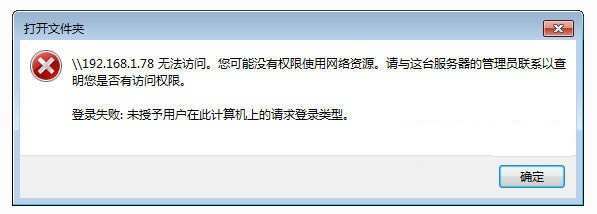
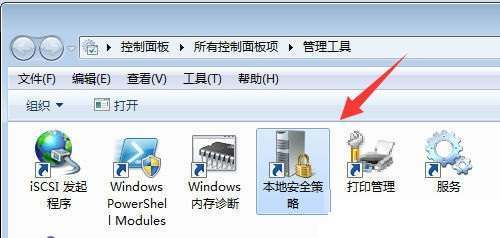
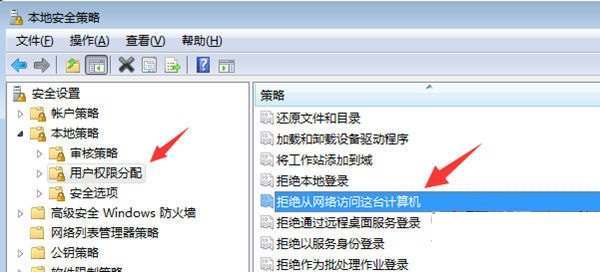
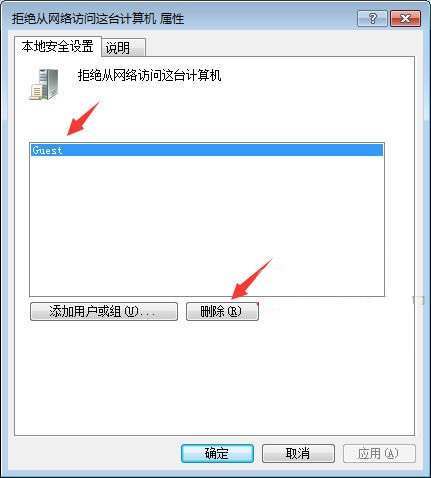


发表于2018-06-14 01:00 沙发
其实添加工作组是最好的了~
@西枫里博客已经是同一个局域网同一个工作组了,还是不行,最后只能用文中所说的办法解决了
发表于2018-06-14 10:42 板凳
这个问题之前折腾了我一会儿时间。。
@香港云主机上班的话,一般都会遇到,不过有办法解决的问题都不是问题 [呲牙]
发表于2018-06-14 13:46 地板
共享打印机,我比较喜欢用计算机名访问。因为我们公司的IP是动态的,没有固定分配。
@热腾网这个是同事之前的电脑共享文件,如果是共享打印机的话,一般都是分配固定IP,反正内部的IP随便折腾
发表于2018-06-15 12:22 4楼
表示我现在还是在用XP,一直没有去用WIN7
@福利老幺我的电脑目前都是用WIN7,包括家里和公司的,XP的话确实应该换了
发表于2018-06-15 19:09 5楼
收藏方法了,以后备用!